
O Ashampoo Undeleter é um aplicativo que permite ao usuário recuperar documentos ou pastas apagados, mas não de forma proposital.
Com este programa, é possível listar todos os arquivos deletados e visualizá-los novamente como no formato original diretamente no pasta de destino escolhida por você.
Preparando-se para o uso
Antes de dar início à utilização do software, é preciso cadastrar uma conta no site da Ashampoo. Ao fazer isso, o usuário passa a ter uma chave de acesso para um teste gratuito do programa completo que dura dez dias. Após esse período, é preciso comprar a licença para que o aplicativo volte a funcionar sem limitações.

Para fazer o registro, instale o Ashampoo Undeleter no seu computado e você será redirecionado automaticamente para uma tela na qual é preciso digitar o seu endereço de email para dar início ao cadastro. Em seguida, acesso o seu provedor de correio eletrônico a fim de encontrar o link de ativação enviado pela empresa.
Clique sobre o item “Confirmar [conta do usuário]” para que seja aberta a tela de cadastro. Nessa página, são mostrados campos para inserção do primeiro e do último nome, código postal e a forma como você planeja utilizar o programa: “Particular” (para uso pessoal), “Em Negócios” (para empresas) ou “Instituição” (para escolas, universidades etc). Faça as configurações necessárias e clique em “Ok. Enviar” para confirmar.

Quando você confirmar a operação, a chave de acesso é exibida nessa mesma tela e também é enviada para o seu email. Copie a sequência alfanumérica para que você possa utilizá-la quando executar o programa instalado.

Outra opção apresentada pelo Ashampoo é o download ou a impressão das licenças. Clique sobre os botões nomeados com essas funções para realizar a ação.
Utilizando o serviço de recuperação de arquivos
Assim que o Ashampoo Undeleter foi iniciado, ele mostra os discos disponíveis para recuperação de dados na parte superior da tela. Selecione a partição com a qual você deseja trabalhar e clique em “Pesquisar” para que os arquivos apagados daquela pasta sejam listados na janela do aplicativo.

No lado esquerdo da tela, antes do nome do item deletado, é disponibilizada uma caixa de seleção, que serve para selecionar o documento ou pasta que você deseja recuperar. Depois da especificação do tipo de arquivo em “Extensão do arquivo” e da exibição do tamanho dos elementos listados, é mostrada a coluna “Status”, por meio da qual o usuário confere o estado de conservação do item, que é mostrada como “Bom”, “Pobre” ou “Perdido”.
Os vários tipos de status indicam a probabilidade de o item ser recuperado ou não. Os arquivos sinalizados como “Bom” são trazidos à forma original mais rapidamente do que os outros. Portanto, fique atento a esse quesito quando for utilizar o programa.

Após selecionar os arquivos que deseja recuperar, confira a quantidade de itens que fazem parte da lista, bem como o tamanho total dos elementos marcados. Clique sobre o botão “Restaurar” para iniciar a recuperação. O arquivo recuperado aparece na pasta de destino escolhida por você.





















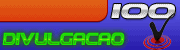








Comentários